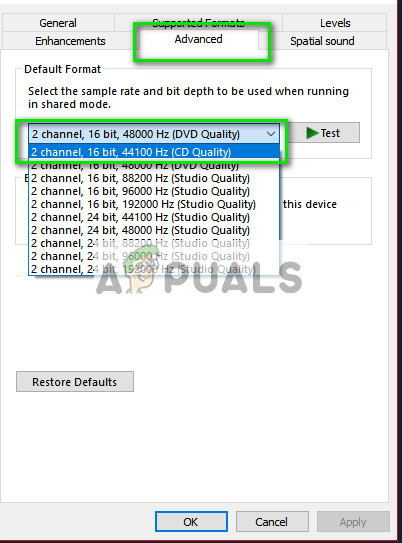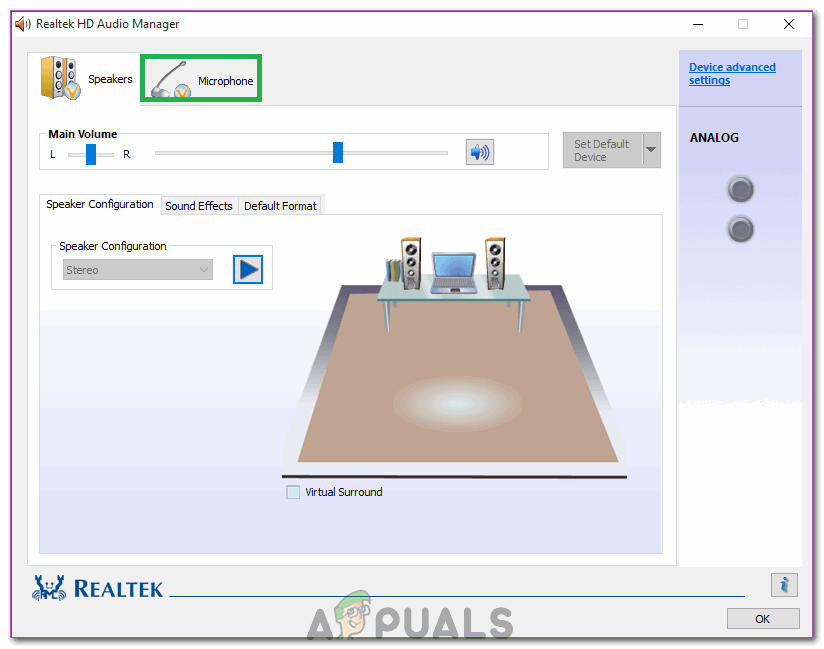Le casque Kraken est l'un des casques phares produits par le géant de l'industrie du jeu Razer. C'est gros et quand on parle gros, on veut dire environ 27 centimètres quand ils sont au travail. Il dispose d'un système surround virtuel intégré ainsi que d'une qualité sonore supérieure. C'est l'un des casques les plus populaires du marché à l'heure actuelle.

En dépit d'être si populaire et de premier ordre, Kraken est maintenant confronté à un problème de micro depuis un certain temps maintenant. De nombreux utilisateurs signalent qu'ils sont incapables de parler dans le jeu ainsi que dans d'autres applications telles que Skype. Steam est une plate-forme de jeu de premier plan sur laquelle ce problème est rencontré. Il existe un certain nombre de raisons différentes pour lesquelles ce comportement pourrait entrer en jeu; des pilotes incorrects peuvent être installés ou vous n'avez peut-être pas sélectionné Fissure comme périphérique audio par défaut. Unity a officiellement reconnu ce problème et travaille sur un correctif. D'ici là, n'hésitez pas à essayer nos solutions.
Solution 1: restauration de l'audio haute définition Realtek
Realtek est connu pour fournir des solutions audio aux principaux fabricants d'ordinateurs et est réputé pour fournir d'excellents appareils audio. Cependant, dans de nombreux cas, les derniers pilotes du périphérique audio ont rendu le micro Kraken inutilisable. Dans ce cas, nous pouvons essayer de faire reculer le pilote et voir si cela nous convient.
- Appuyez sur Windows + R, tapez ' devmgmt. msc ”Dans la boîte de dialogue et appuyez sur Entrée.
- Une fois dans le gestionnaire de périphériques, développez ' Entrées et sorties audio 'Catégorie' et cliquez sur Sortie numérique Realtek et sélectionnez ' Propriétés ».

- Une fois les propriétés ouvertes, cliquez sur l'onglet «Pilote» et sélectionnez Roll Back Driver s'il est visible. Si c'est le cas, cela signifie que le pilote a été mis à jour et que c'est peut-être à cause de cela que le micro ne fonctionne pas. S'il n'est pas grisé, vous pouvez télécharger une autre version sur Internet et cliquer sur Mettre à jour le pilote et tenter de mettre à jour manuellement.

- Après avoir mis à jour le pilote, redémarrez votre ordinateur et vérifiez si le problème a été résolu.
- Si cette méthode ne fonctionne pas, vous pouvez accéder à la même catégorie dans le gestionnaire de périphériques, cliquer avec le bouton droit sur votre casque Kraken et sélectionner «Désinstaller». Cela désinstallera complètement les écouteurs de votre système. Déconnectez maintenant les écouteurs et rebranchez-les et réinstaller les pilotes .
Solution 2: Désinstaller tous les logiciels liés à Razer
Il existe de nombreux cas où le logiciel publié par le fabricant lui-même entre en conflit avec le produit. Cela se produit généralement après l'installation d'une mise à jour de Windows sur l'ordinateur. Ce que nous pouvons faire, c'est essayer de désinstaller le logiciel et voir si cela fonctionne.
- Appuyez sur Windows + R, tapez ' appwiz. cpl ”Dans la boîte de dialogue et appuyez sur Entrée. Ici, toutes les applications installées sur votre ordinateur seront répertoriées. Cliquez avec le bouton droit sur tous les logiciels Razer et désinstallez-les un par un.

Après avoir désinstallé tous les logiciels, redémarrez votre ordinateur et vérifiez si le problème actuel a été résolu. Un logiciel particulier qui était connu pour causer des problèmes est appelé «Razer Synapse».
Solution 3: vérifier si le bon micro est actif
Si les deux méthodes ci-dessus ne fonctionnent pas, cela signifie probablement que le micro approprié n'est pas sélectionné comme périphérique micro actuel sur votre ordinateur. Si plusieurs micros sont disponibles, le système d'exploitation peut sélectionner un autre micro par défaut. Vous pouvez vérifier les propriétés du casque et vous assurer qu'elles sont correctement définies.
- Faites un clic droit sur le ' du son 'Icône présente dans votre barre des tâches et sélectionnez' Propriétés ».
- Sélectionnez maintenant l'onglet «enregistrement». Ici, tous les appareils d'enregistrement de votre ordinateur seront répertoriés. Sélectionnez Razer Kraken dans la liste des options, cliquez dessus avec le bouton droit de la souris et définissez-le comme appareil par défaut . Maintenant désactiver tous les autres microphones de votre ordinateur.

- Appuyez sur Appliquer pour enregistrer les modifications. Maintenant, faites un clic droit sur le microphone et sélectionnez «Propriétés».
- Accédez au Avancée et sélectionnez le le plus bas format par défaut disponible. Ce sera probablement '2 canaux, 16 bits, 44100 Hz (qualité CD)' .
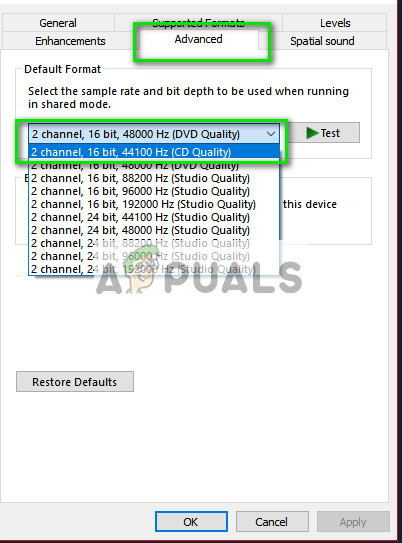
- Après avoir effectué toutes les modifications, redémarrez votre ordinateur, reconnectez les casques et vérifiez si le problème en question a été résolu.
Solution 4: exécution de l'application en mode élevé
Il n’est pas nouveau de savoir que le contrôle d’accès des utilisateurs de Windows comporte son lot de bogues et de problèmes. Avant de commencer à diagnostiquer les problèmes matériels, il est sage d'essayer d'exécuter l'application en mode administrateur. De cette façon, l'application aura accès à tout le matériel connecté.
- Accédez au répertoire de l'application. Dans le cas de steam, le répertoire peut ressembler à ce qui suit.
'C: Program Files (x86) Steam steamapps common Comedy Night' - Cliquez maintenant sur le Compatibilité onglet et vérifiez la ligne Exécutez ce programme en tant qu'administrateur .

- presse Appliquer pour enregistrer les modifications et quitter. Redémarrez votre ordinateur, rebranchez vos écouteurs et voyez si vous pouvez accéder au micro.
Solution 5: vérification des ports et du matériel
Maintenant, si toutes les solutions ci-dessus échouent, cela signifie probablement qu'il y a un défaut matériel. Un défaut matériel couvre non seulement vos ports, mais inclut également les prises de votre micro. Vous pouvez jouer en branchant la prise sur certains autres ports audio. Vous devez également vous assurer que le cric est en état de fonctionnement.
Vous pouvez également retirer la partie USB et la remplacer par un cordon doté de prises audio. Cela garantira que tout le matériel fonctionne comme prévu et qu'il n'y a aucun problème.
Solution 6: sélection du microphone approprié dans Realtek Audio Manager
Dans certains cas, le microphone peut ne pas être correctement sélectionné dans Realtek Audio Manager. Par conséquent, dans cette étape, nous le sélectionnerons comme microphone. Pour ça:
- Ouvrez le Realtek Audio Manager et cliquez sur le 'Microphone' languette.
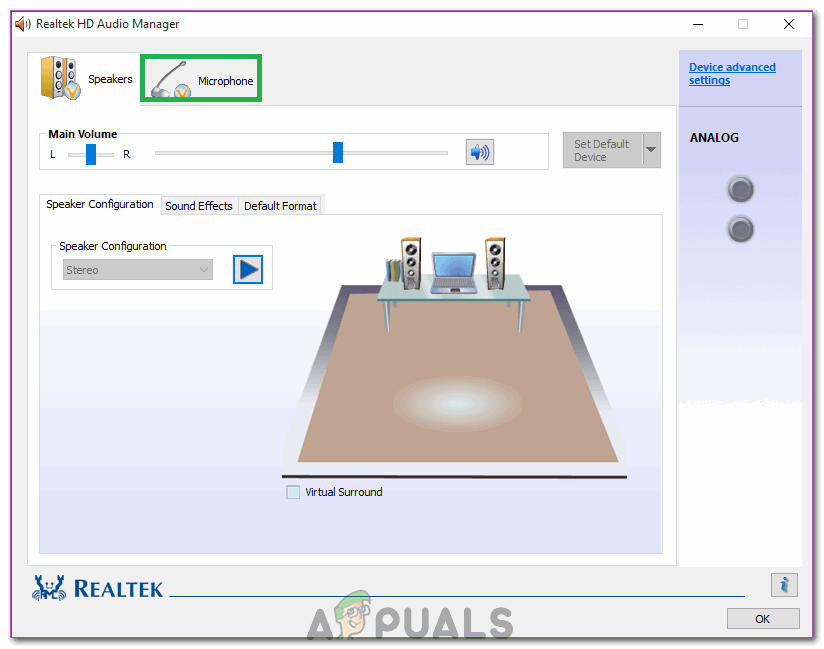
Cliquez sur l'onglet Microphone.
- Ici, cliquez sur le menu déroulant et sélectionnez votre microphone dans la liste.
- Enregistrez vos modifications et vérifiez si le problème persiste.
Vous devez également ouvrir les paramètres de l'application et voir si le bon micro y est sélectionné. En plus de cela, vous pouvez essayer de connecter le casque sans séparateur pour vérifier si cela résout le problème.
4 minutes de lecture